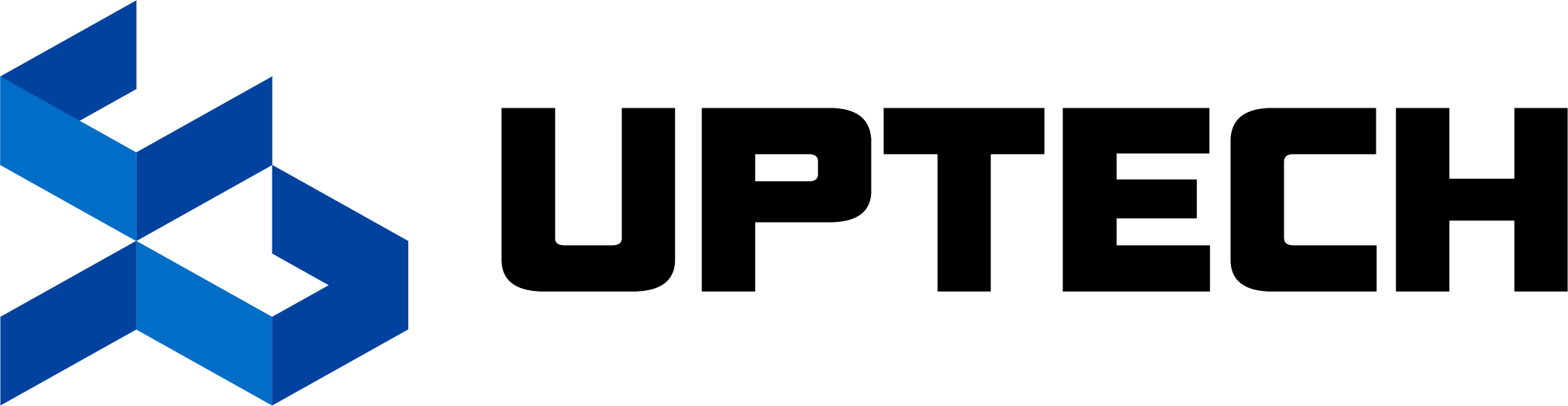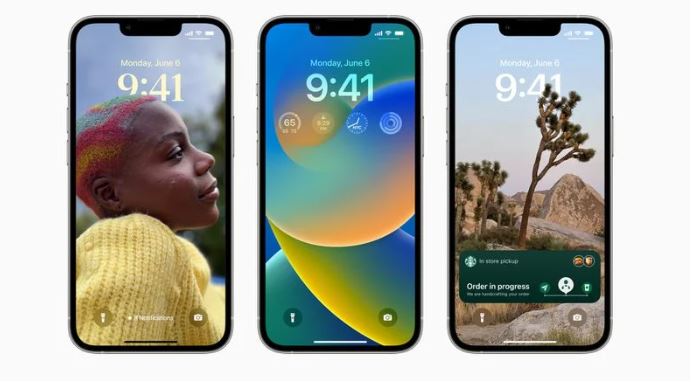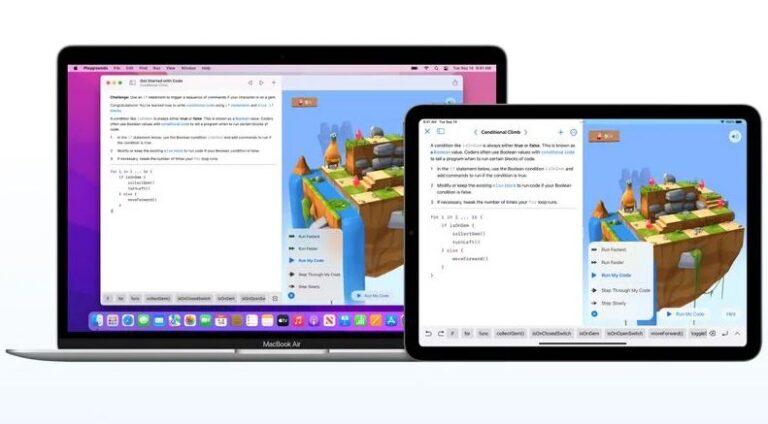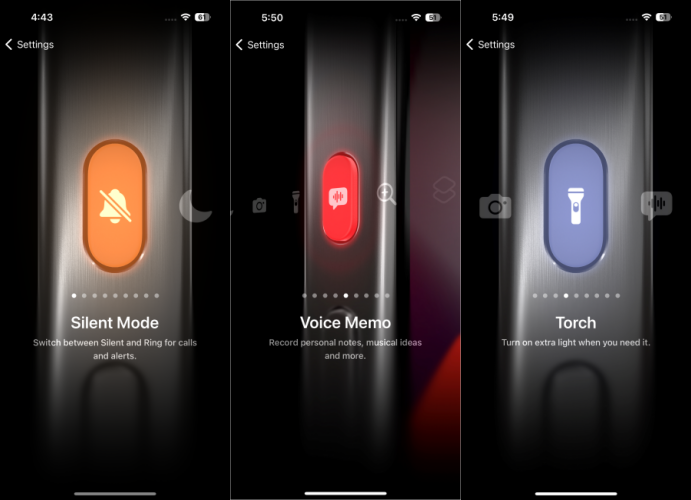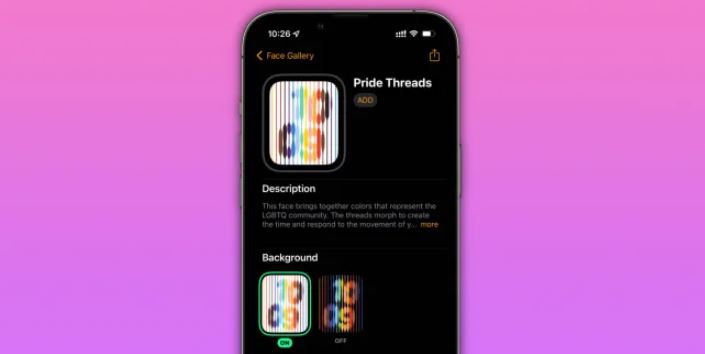iOS 16: 아이폰 잠금화면 색상을 변경하는 방법
iOS 16에서 애플은 아이폰 잠금 화면에 위젯을 추가하고 디지털 시계의 글꼴과 스타일을 변경하는 옵션을 도입하였습니다. 물론 아무것도 없는 심플한 색상의 잠금화면도 설정할 수 있습니다. iOS 16에서 잠금화면 색상을 변경하는 방법을 알아보겠습니다.
iOS 16: 아이폰 잠금화면 색상을 변경하는 방법
- 페이스 ID 또는 터치 ID로 아이폰의 잠금을 해제한 다음 잠금 화면을 길게 누릅니다.
- 파란색 + 버튼을 누르거나 끝까지 왼쪽으로 스와이프 한 다음 새로 추가를 누릅니다.
- 옵션 맨 위 행의 색상 버튼을 누릅니다.
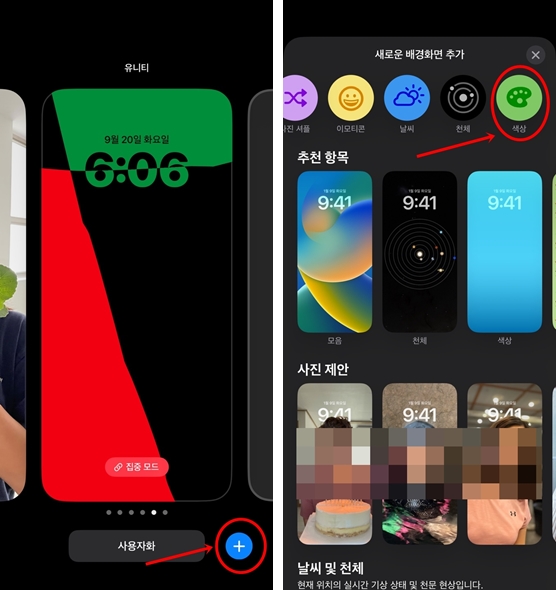
- 색상 스위치를 사용하여 잠금 화면의 색상을 선택합니다. 슬라이더를 사용하여 색상을 변경할 수도 있습니다.
- 사용 가능한 색상 스타일을 미리 보려면 왼쪽과 오른쪽으로 스와이프 합니다. 여기에는 화사하게, 차분하게, 깊게, 아련하게, 밝게, 견고하게 옵션 중에 선택할 수 있습니다.
- 색상을 고르셨다면 원하는 위젯을 추가한 후 화면 오른쪽 상단 모서리에 있는 추가를 누릅니다.
- 잠금 화면과 홈 화면에 모두 동적 배경화면을 표시하려면 팝업 창에서 한 쌍의 배경화면으로 설정을 누릅니다.그렇지 않으면 별도로 홈 화면 사용자 지정을 누릅니다.
- 잠금화면 갤러리에서 방금 만든 잠금 화면을 눌러 활성화합니다.
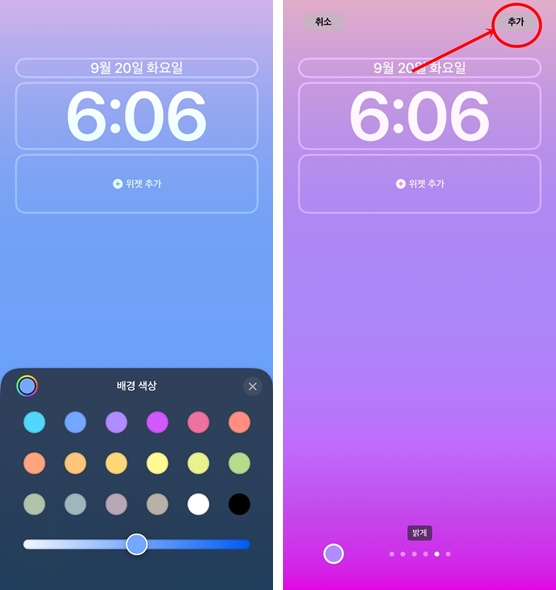
잠금 화면에서 갤러리 뷰를 길게 누르거나 [설정]-> [잠금화면]로 이동하여 언제든지 현재의 잠금 화면을 변경할 수 있습니다.
“이 포스팅은 제휴마케팅이 포함된 광고로 일정 커미션을 지급 받을 수 있습니다.”